Een on-premises gegevensgateway gebruiken in Power Platform-gegevensstromen
Installeer een on-premises gegevensgateway om gegevens snel en veilig over te dragen tussen een Power Platform-gegevensstroom en een gegevensbron die zich niet in de cloud bevindt, zoals een on-premises SQL Server-database of een on-premises SharePoint-site. U kunt alle gateways bekijken waarvoor u beheerdersmachtigingen hebt en machtigingen en verbindingen voor deze gateways beheren.
Vereisten
Power BI-service
Een Power BI Pro-licentie of een PPU-licentie. Heb je er geen? Meld u 60 dagen gratis aan.
Als u een gegevensstroom wilt maken waarmee een query wordt uitgevoerd op een on-premises gegevensbron, hebt u een van de volgende zaken nodig:
- Beheer machtigingen voor een gateway.
- Verbinding maken machtigingen voor maker op de gateway.
- Een gatewayverbinding voor de gegevensbronnen die u wilt gebruiken die al zijn gemaakt op de gateway waarvoor u een gebruiker bent.
Power Apps
Een Power Apps-account. Heb je er geen? Meld u 30 dagen gratis aan.
Beheerdersmachtigingen voor een gateway. Deze machtigingen worden standaard opgegeven voor gateways die u installeert. Beheer istrators kunnen andere personen machtigingen verlenen voor gateways.
Een licentie die toegang tot on-premises gegevens ondersteunt met behulp van een on-premises gateway. Meer informatie: rij 'Verbinding maken aan uw gegevens' van de tabel Power Apps-abonnementen verkennen op de pagina met prijzen van Power Apps.
Een gateway installeren
U kunt een on-premises gegevensgateway rechtstreeks vanuit de onlineservice installeren.
Notitie
- Het is een goede gewoonte om ervoor te zorgen dat u een ondersteunde versie van de on-premises gegevensgateway gebruikt. Er wordt elke maand een nieuwe update van de on-premises gegevensgateway uitgebracht. Momenteel ondersteunt Microsoft alleen de laatste zes releases van de on-premises gegevensgateway.
- Vanaf april 2022 is de minimaal vereiste gatewayversie 2021. Gegevensstromen die worden vernieuwd met een eerdere versie van de gateway, worden mogelijk niet meer vernieuwd.
Een gateway installeren vanuit Power BI-service
Een gateway installeren vanuit Power BI-service:
Selecteer de knop Downloads in de rechterbovenhoek van Power BI-service en kies Data Gateway.
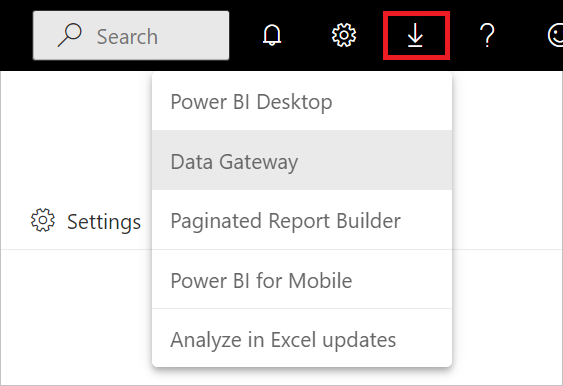
Installeer de gateway met behulp van de instructies in Een on-premises gegevensgateway installeren.
Een gateway installeren vanuit Power Apps
Een gateway installeren vanuit Power Apps:
Selecteer gegevensgateways> in het linkernavigatiedeelvenster van powerapps.com.
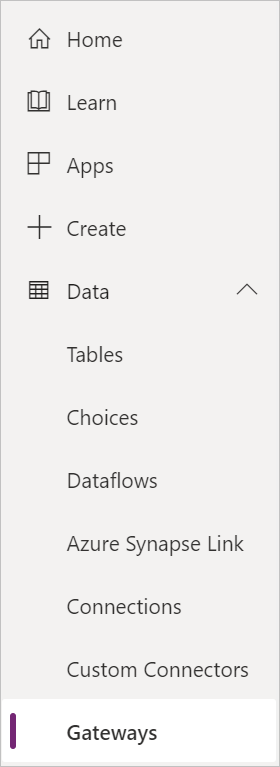
Selecteer Nieuwe gateway.
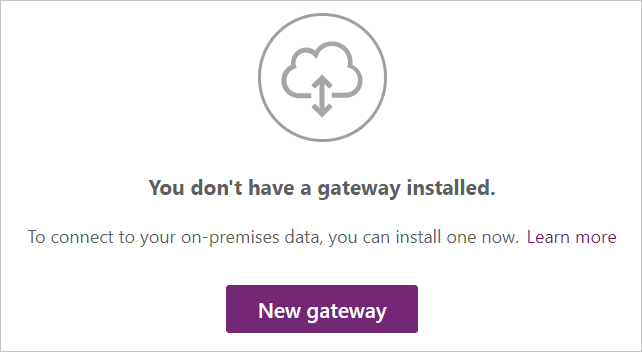
Selecteer Downloaden in de sectie On-Premises Gegevensgateway.
Installeer de gateway met behulp van de instructies in Een on-premises gegevensgateway installeren.
Een on-premises gegevensbron gebruiken in een gegevensstroom
Ga naar Een gegevensstroom maken op basis van een gegevensbron voor instructies over het maken van een nieuwe gegevensstroom.
Selecteer een on-premises gegevensbron in de lijst met gegevensbronnen.
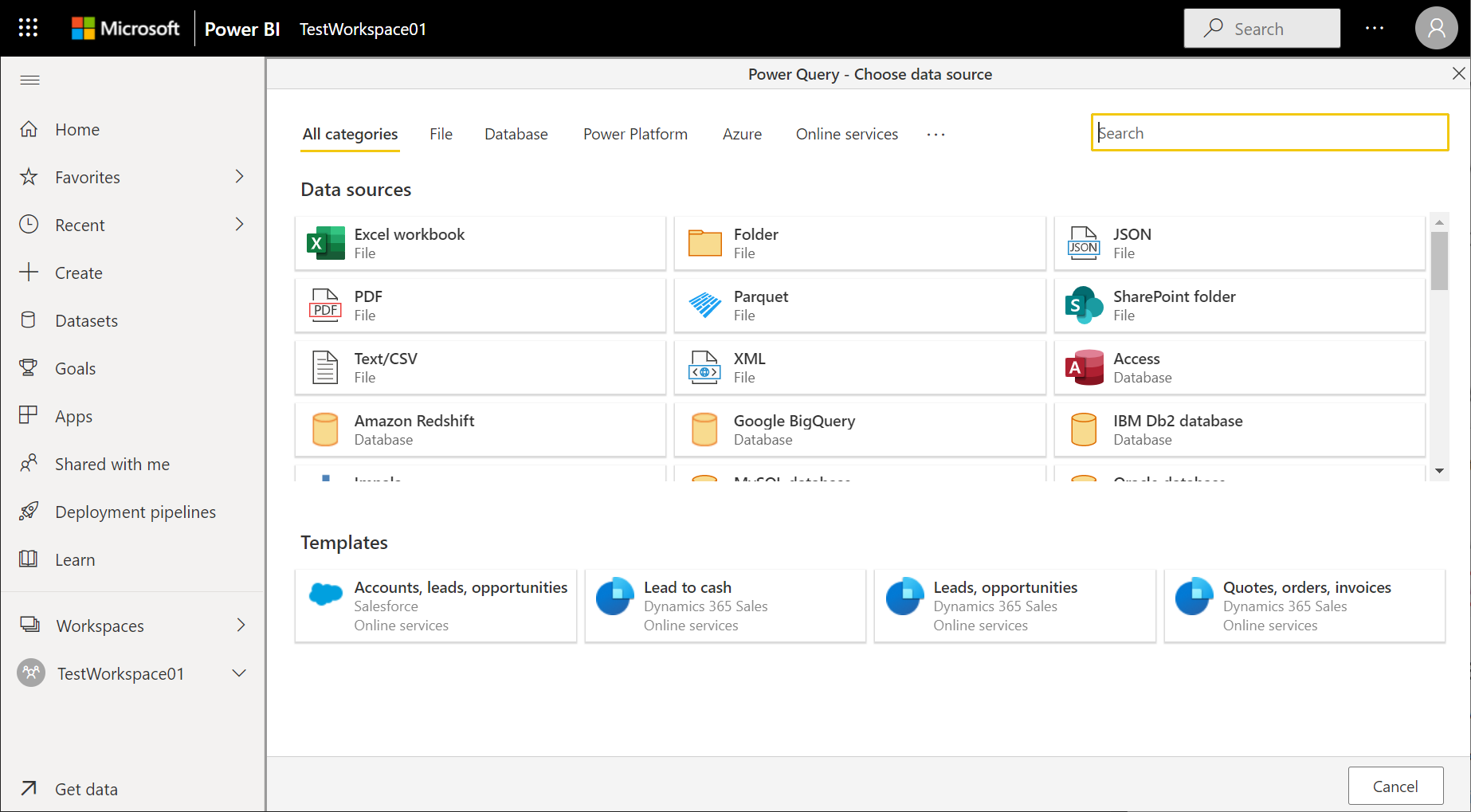
Geef de verbindingsgegevens op voor de bedrijfsgateway die wordt gebruikt voor toegang tot de on-premises gegevens. U moet de gateway zelf selecteren en referenties opgeven voor de geselecteerde gateway. Alleen gateways waarvoor u een beheerder bent, worden weergegeven in de lijst.
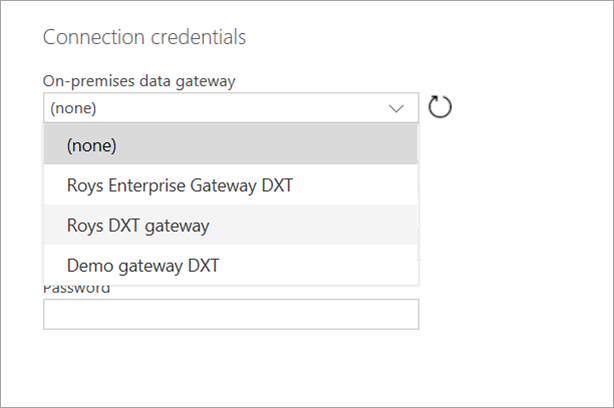
U kunt de bedrijfsgateway wijzigen die wordt gebruikt voor een bepaalde gegevensstroom en de gateway wijzigen die is toegewezen aan al uw query's met behulp van het bewerkingsprogramma voor gegevensstromen.
Notitie
De gegevensstroom probeert de vereiste gegevensbronnen te vinden of te maken met behulp van de nieuwe gateway. Als dit niet lukt, kunt u de gateway pas wijzigen als alle benodigde gegevensstromen beschikbaar zijn vanuit de geselecteerde gateway.
Gateway-machtigingen weergeven en beheren
Power BI-service gatewaymachtigingen
Selecteer de knop Setup in de rechterbovenhoek van Power BI-service, kies Gateways beheren en selecteer vervolgens de gewenste gateway.
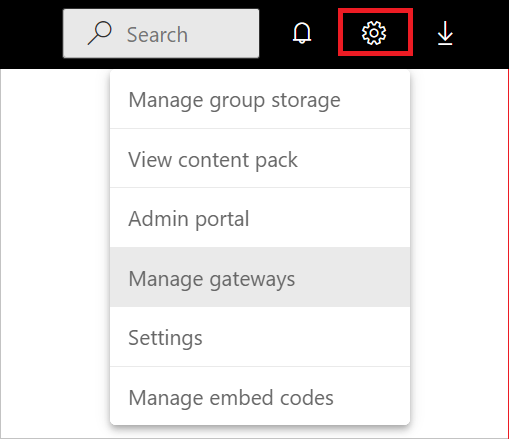
Als u een gebruiker aan de gateway wilt toevoegen, selecteert u de tabel Beheer istrators en voert u het e-mailadres in van de gebruiker die u als beheerder wilt toevoegen. Voor het maken of wijzigen van gegevensbronnen in gegevensstromen zijn Beheer machtigingen voor de gateway vereist. Beheer hebben volledige controle over de gateway, waaronder het toevoegen van gebruikers, het instellen van machtigingen, het maken van verbindingen met alle beschikbare gegevensbronnen en het verwijderen van de gateway.
De volgende voorwaarden zijn van toepassing bij het toevoegen van een gebruiker aan de gateway:
Als we detecteren dat een bestaande gegevensbron beschikbaar is voor de geselecteerde gateway, worden de velden Gebruikersnaam en Wachtwoord vooraf ingevuld.
Als u Volgende op dit punt selecteert, wordt u geacht die bestaande gegevensbron te gebruiken. U hoeft dus alleen machtigingen voor die gegevensbron te hebben.
Als u een van de referentievelden bewerkt en Volgende selecteert, wordt u geacht die bestaande gegevensbron te bewerken. Op dat moment moet u een beheerder van de gateway zijn.
Als we niet detecteren dat een bestaande gegevensbron beschikbaar is voor de geselecteerde gateway, zijn de velden Gebruikersnaam en Wachtwoord leeg en als u de referentievelden bewerkt en Volgende selecteert, wordt u geacht een nieuwe gegevensbron op de gateway te maken. Op dat moment moet u een beheerder van de gateway zijn.
Als u alleen gebruikersmachtigingen voor de gegevensbron voor de gateway hebt, kunnen 1.b en 2 niet worden bereikt en kan de gegevensstroom niet worden gemaakt.
Power Apps-gatewaymachtigingen
Selecteer gateways in het linkernavigatiedeelvenster van powerapps.com en selecteer vervolgens de gewenste gateway.
Als u een gebruiker aan een gateway wilt toevoegen, selecteert u Gebruikers, geeft u een gebruiker of groep op en geeft u vervolgens een machtigingsniveau op. Voor het maken van nieuwe gegevensbronnen met een gateway in gegevensstromen is Beheer machtiging voor de gateway vereist. Beheer hebben volledige controle over de gateway, waaronder het toevoegen van gebruikers, het instellen van machtigingen, het maken van verbindingen met alle beschikbare gegevensbronnen en het verwijderen van de gateway.
Gateway-verbindingen weergeven en beheren
Power BI-service gatewayverbindingen
Selecteer de knop Setup in de rechterbovenhoek van Power BI-service, kies Gateways beheren en selecteer vervolgens de gewenste gateway.
Voer de gewenste actie uit:
- Als u details wilt bekijken en de instellingen wilt bewerken, selecteert u Gatewaycluster Instellingen.
- Als u gebruikers wilt toevoegen als beheerders van de gateway, selecteert u Beheer istrators.
- Als u een gegevensbron aan de gateway wilt toevoegen, selecteert u Gegevensbron toevoegen, voert u een gegevensbronnaam in en kiest u het gegevensbrontype onder Gegevensbron Instellingen en voert u vervolgens het e-mailadres in van de persoon die de gegevensbron gaat gebruiken.
- Als u een gateway wilt verwijderen, selecteert u het beletselteken rechts van de naam van de gateway en selecteert u Verwijderen.
Power Apps-gatewayverbindingen
Selecteer Gateways in de linkernavigatiebalk van powerapps.com en kies vervolgens de gewenste gateway.
Voer de gewenste actie uit:
Als u details wilt weergeven, de instellingen wilt bewerken of een gateway wilt verwijderen, selecteert u Verbinding maken ions en selecteert u vervolgens een verbinding.
Als u een verbinding wilt delen, selecteert u Delen en voegt u vervolgens gebruikers toe of verwijdert u deze.
Notitie
U kunt alleen bepaalde typen verbindingen delen, zoals een SQL Server-verbinding. Zie Resources voor canvas-apps delen in Power Apps voor meer informatie.
Zie Verbindingen voor canvas-apps beheren in Power Apps voor meer informatie over het beheren van een verbinding.
Beperkingen
Er zijn enkele bekende beperkingen bij het gebruik van bedrijfsgateways en gegevensstromen.
Het vernieuwen van gegevensstromen kan mislukken als er een verouderde gegevensgateway wordt gebruikt. Vanaf april 2022 is de minimaal vereiste versie van de gegevensgateway februari 2021.
Elke gegevensstroom kan slechts één gateway gebruiken. Als zodanig moeten alle query's worden geconfigureerd met dezelfde gateway.
Het wijzigen van de gateway heeft invloed op de hele gegevensstroom.
Als er meerdere gateways nodig zijn, kunt u het beste verschillende gegevensstromen bouwen (één voor elke gateway). Gebruik vervolgens de reken- of tabelverwijzingsmogelijkheden om de gegevens te combineren.
Gegevensstromen worden alleen ondersteund met behulp van bedrijfsgateways. Persoonlijke gateways zijn niet beschikbaar voor selectie in de vervolgkeuzelijsten en instellingenschermen.
Het maken van nieuwe gegevensbronnen met een gateway in gegevensstromen wordt alleen ondersteund voor personen met Beheer machtigingen.
Gebruikers met can use- of can use+ share-machtigingen kunnen bestaande verbindingen gebruiken bij het maken van gegevensstromen.
De volgende connectors worden ondersteund:
Probleemoplossing
Wanneer u probeert een on-premises gegevensbron te gebruiken om een gegevensstroom te publiceren, kunt u de volgende MashupException-fout tegenkomen:
AzureDataLakeStorage failed to get the response:
'The underlying connection was closed: An unexpected error occurred on a send.'
Deze fout treedt meestal op omdat u via een proxy verbinding probeert te maken met een Azure Data Lake Storage-eindpunt, maar u de proxy-instellingen voor de on-premises gegevensgateway niet juist hebt geconfigureerd. Ga naar Proxy-instellingen configureren voor de on-premises gegevensgateway voor meer informatie over het configureren van deze proxy-instellingen.
Ga naar de documentatie van de on-premises gegevensgateway voor meer informatie over het oplossen van problemen met gateways of het configureren van de gatewayservice voor uw netwerk.
Als u problemen ondervindt met de gatewayversie die u gebruikt, probeert u bij te werken naar de nieuwste versie, omdat uw probleem mogelijk is opgelost in de nieuwste versie. Ga naar Een on-premises gegevensgateway bijwerken voor meer informatie over het bijwerken van uw gateway.